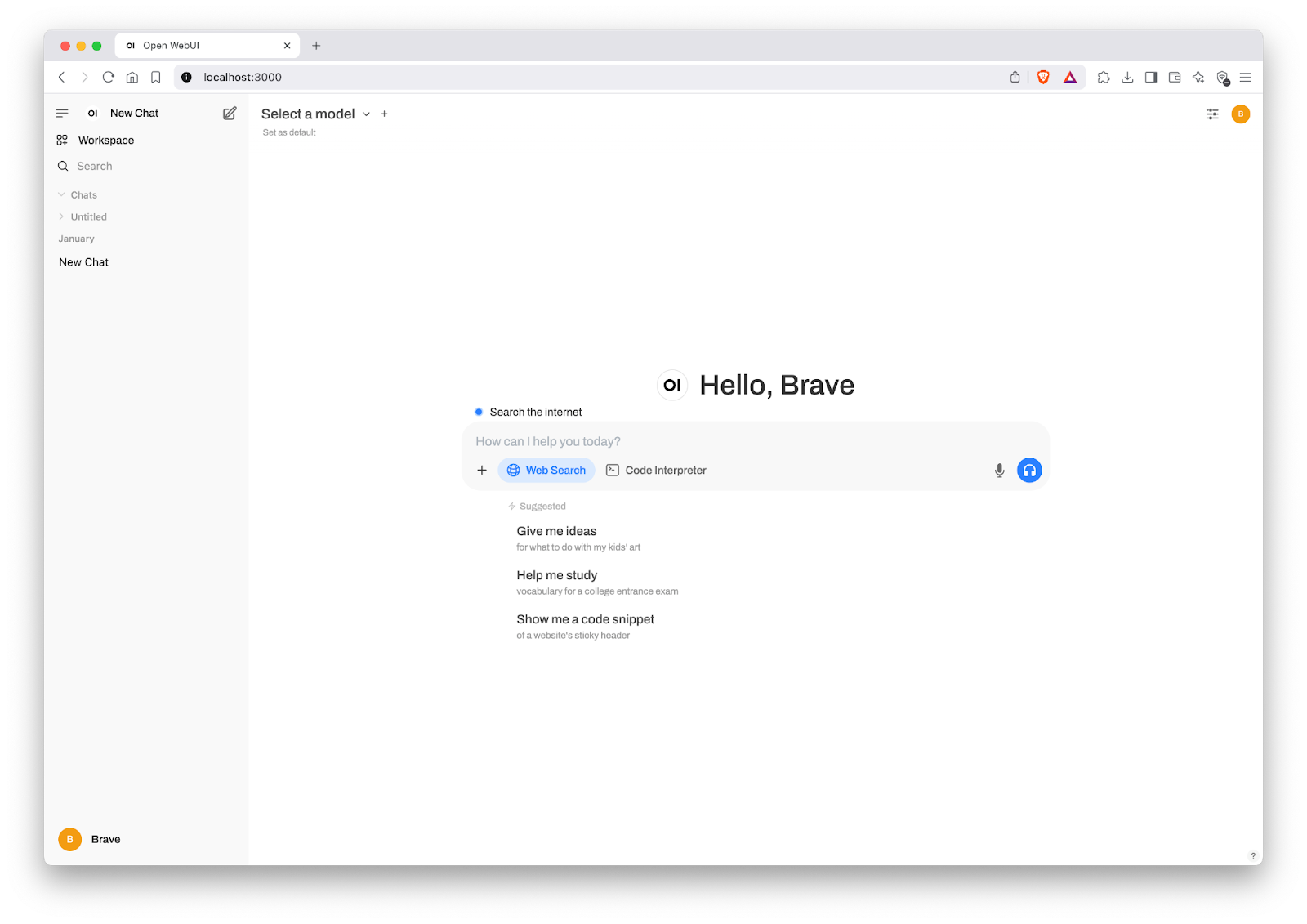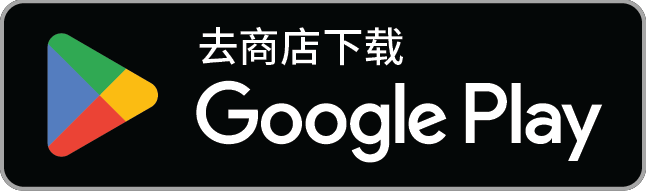如何在 Open WebUI 中使用 Brave 搜索
本指南介绍了在免费和可拓展自托管 AI 界面 Open WebUI 中将 Brave 搜索启用为默认搜索引擎的所需步骤。 由于 Brave 搜索 API 和任何 Open WebUI 框架或库都会快速进化,因此最好的做法是随时查看官方文档,以了解最新详情。{.callout}
1. 使用 Docker 安装 Open WebUI
按照官方文档的说明在您选择的 Linux、Mac 或 Windows 系统上安装 Open WebUI:https://docs.openwebui.com/getting-started/quick-start
当前有几种安装方法,但 Open WebUI 官方支持并推荐使用 Docker。
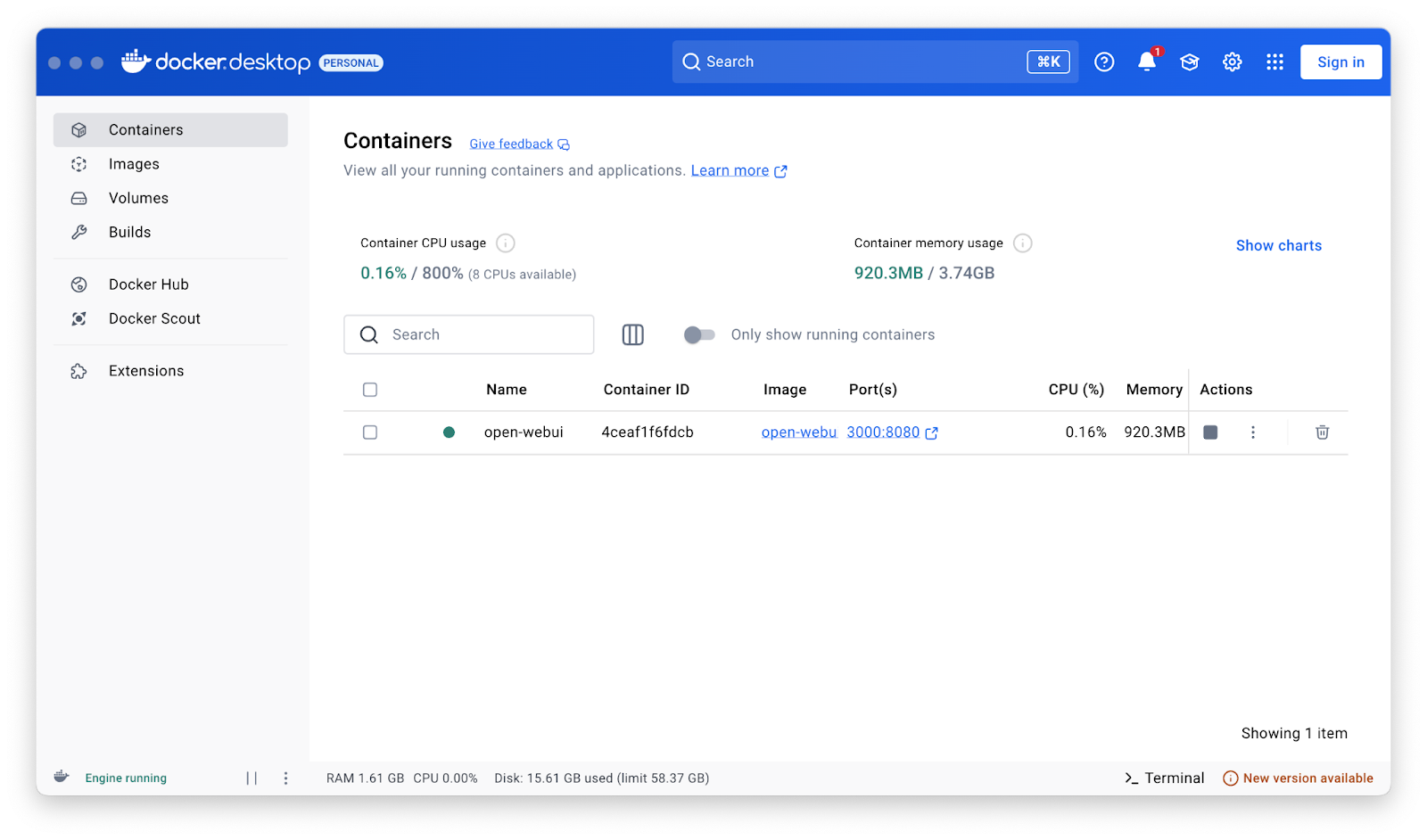
2. 在您的浏览器中访问 WebUI。
当映像完成安装并通过 Docker 中的容器运行后,请在您的浏览器中访问http://localhost:3000。 我们推荐使用 Brave,不过任何主流浏览器均可使用。
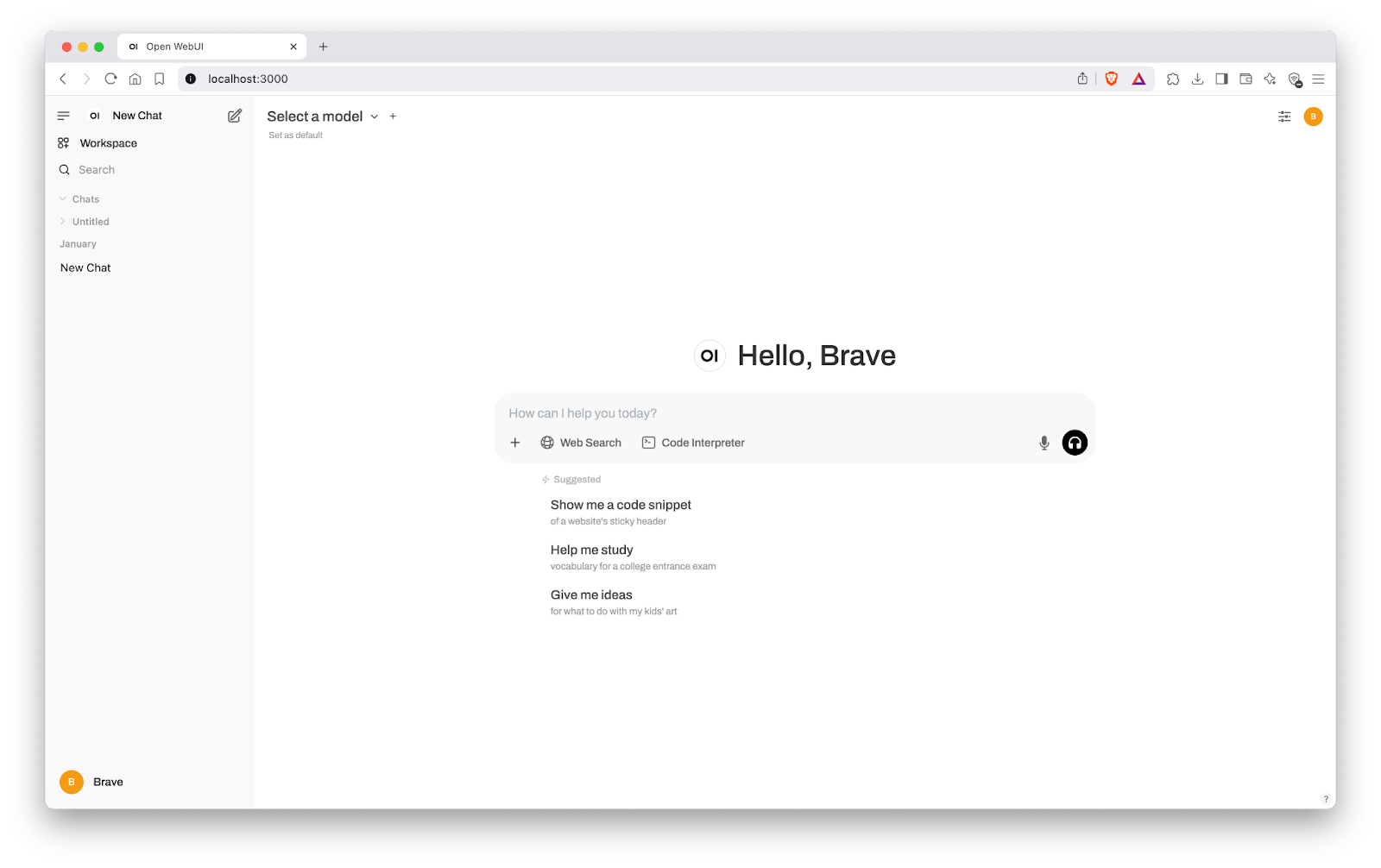
3. 注册并创建 Brave 搜索 API 密钥
- 注册或登录 Brave 搜索 API 账户。
- 如要使用 Open WebUI,您必须确保您已订阅任意一个“Data for AI”套餐。这些套餐位于控制面板左侧菜单的“订阅”选项卡中。
- 在同一个菜单中访问 API 密钥并点击**“添加 API 密钥”**以生成一个新密钥。 这时屏幕会出现一个对话框,要求您为密钥命名,并选择要使用的订阅套餐。
请注意:免费套餐通常已可满足个人的使用需求(2000 次免费查询)
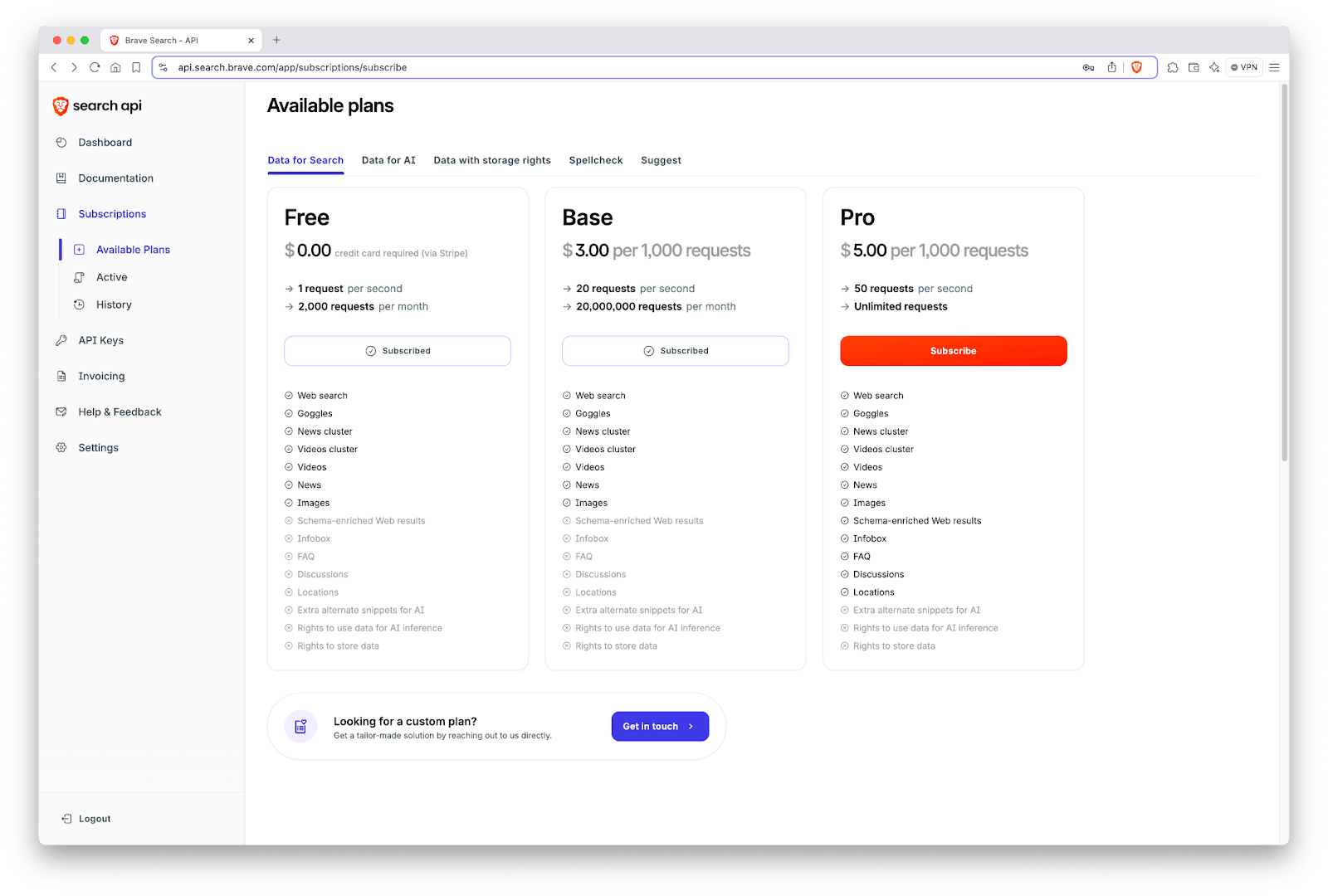
4. 将您的 API 密钥添加到 Open WebUI
按照前面的步骤登录 Open WebUI 后,请前往http://localhost:3000/admin/settings。
接下来在左侧栏从选项列表中选择**“网页搜索”**。
在屏幕右侧切换**“启用网页搜索”**。
然后在搜索引擎列表中选择**“brave”**。
最后粘贴您在 Brave 搜索 API 面板中创建的 API 密钥,然后点击右下角的**“保存”**。
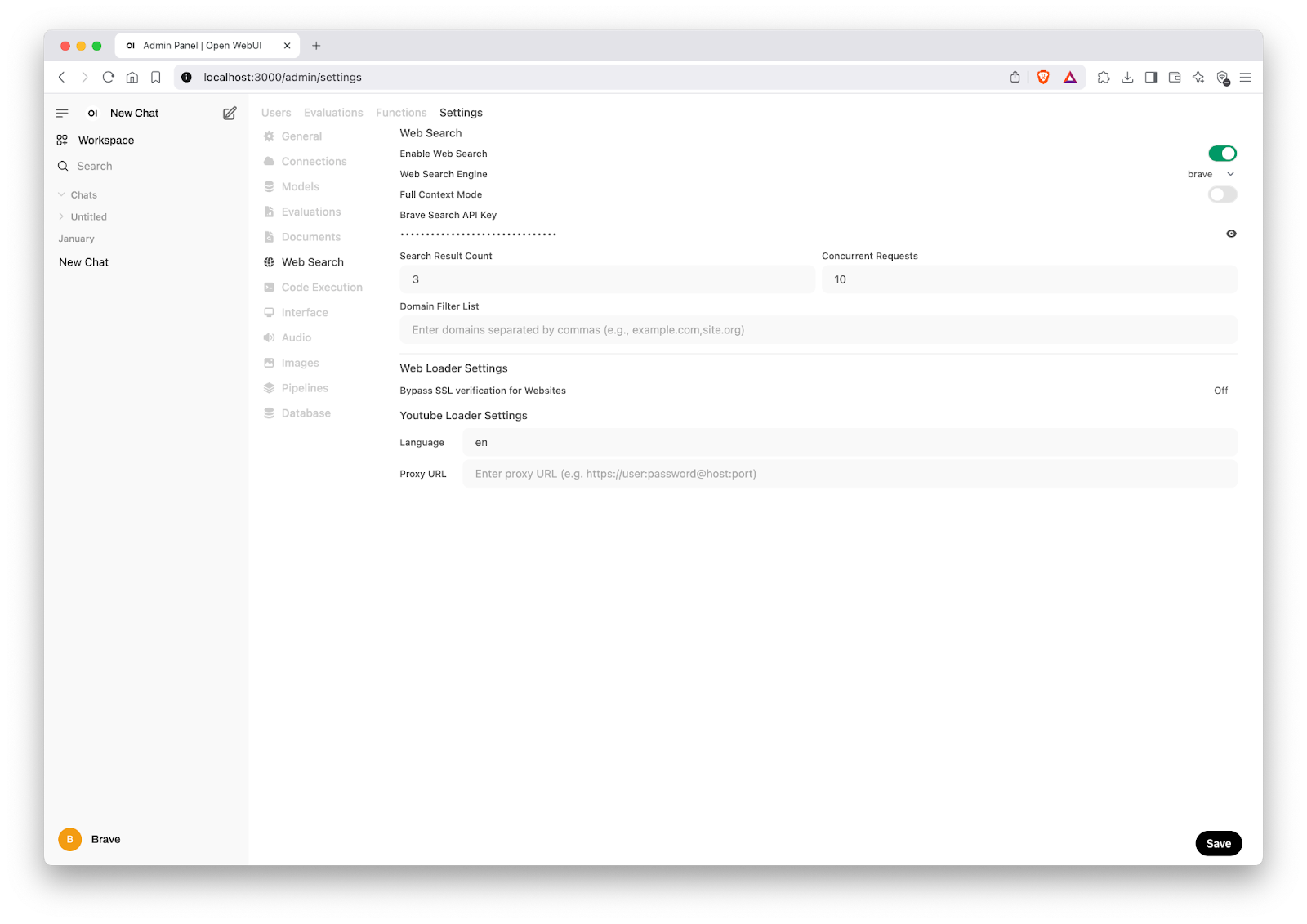
5. 进行测试
注意:您需要将一个大型语言模型 (LLM) 连接到用户界面。 您可以通过 API 密钥使用托管模型,也可以托管自己的本地模型。 在本例中,我们使用 Ollama,并按照其官方指南在 Open WebUI 中设置 Ollama。
- 点击左上角的**“新建聊天”**。
- 在聊天/搜索栏中点击加号按钮并切换**“网页搜索”**
- 输入类似_“告诉我一个关于罗马帝国的随机趣闻”_的内容,然后查看您的自定义聊天机器人在 Brave 搜索的帮助下为您提供的回答。